Преглед садржаја
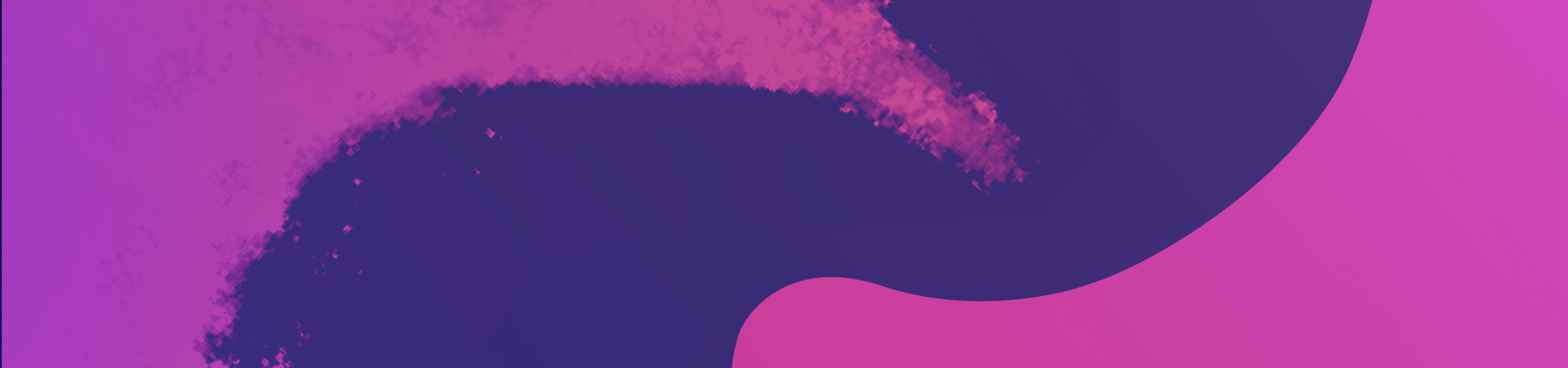
У овом водичу ћемо вам показати како да векторизујете слику у Адобе Иллустратор-у тако што ћете проћи кроз следеће кораке.

Која је разлика између растерске слике и векторске датотеке ?
Растерска графика су слике сачуване као битмапа, састављена од пиксела. Векторска графика, са друге стране, састоји се од облика и линија. То значи да их је много лакше скалирати без губитка квалитета.
Типови датотека попут. ЈПГ (или .ЈПЕГ), .ГИФ и . ПНГ су растерске датотеке, док се типови датотека као што је.СВГ праве од вектора. Такође можете да сачувате своје датотеке. ЕПС формат, који чува додатну битмап слику ваше датотеке, што је корисно за неке веб локације и програме који приказују преглед ваше слике.
Адобе има сопствене типове датотека које се односе на његове платформе за уређивање растера и вектора:
- .ПСД датотеке су засноване на растеру и за Адобе Пхотосхоп
- .АИ датотеке су векторске и за Адобе Иллустратор. ( Споилер за касније - Иллустратор није једини програм који може да отвори. АИ датотеке.)
Као компјутерски генерисана слика, СВГ датотека је векторска графика која може се бесконачно увећавати без икаквог губитка квалитета и остати оштар и оштар. Савршен је за макете веб локација или дизајне за штампу где вам је потребна слика без физичких димензија, али донекле само скалабилни облик са неколико боја. Можда имате неке растерске графике (попут ПНГ-ова) које желите да окренетеу векторе у Адобе Иллустратор-у, тако да су високе верности и лакши за рад.
За растерску графику у односу на векторску графику треба користити различите програме. На пример, ако треба да радите на или промените растерске слике, мораћете да користите програм као што је Адобе Пхотосхоп или Процреате. Програми попут ових могу ефикасно да раде са обојеним пикселима који чине растерску слику.
Међутим, за векторску слику, мораћете да користите програм за графички дизајн дизајниран за рад са датотекама у векторском формату.
Креирање новог документа
Прво, мораћете да креирате нови документ у Иллустратор-у. Да бисте то урадили, идите на Датотека &гт; Ново . У идеалном случају, требало би да направите нови документ са монтажном таблом са тачним димензијама слике коју намеравате да векторизујете, али то није неопходно.

Увоз ваше слике у Иллустратор
Затим увезите датотеку слике у Иллустратор тако што ћете отићи на Датотека &гт; Место . Затим ћете морати да користите контроле тачке сидрења да бисте променили величину слике на величину коју желите. Ово можете да урадите и тако што ћете креирати празан оквир одговарајуће величине и поставити слику у тај оквир.
Векторизација ваше слике помоћу праћења слике
Следећи корак је векторизација ваше слике. Изаберите своју слику, а затим отворите мени „Објекат“. Кликните на " Траг слике ", а затим на " Направи ." „Алтернативно, у зависности од тога коју верзију Иллустратор-а имате,опција „Траг слике“ може да се појави на врху или на десној страни екрана када је ваша слика изабрана.

Следеће, одлучите коју унапред подешену опцију желите да креирате своју слику. Постоји много опција за број боја које желите на вашој коначној слици, укључујући 3-боје, 16-боје и фотографије високе и ниске верности. Постоји и опција сивих тонова, која ће користити само нијансе сиве за вашу слику, и опција силуете, која ствара црно-белу слику. Боје ваше слике ће зависити од опције коју одаберете. Кликните на опцију коју желите да користите. Праћење слике ће почети одмах, али може потрајати неколико секунди да се заврши.
Фино подесите своју слику
Следећи корак је фино подешавање ваше векторизоване слике. Постоји неколико опција да то урадите. Прво отворите панел Траце слике из прозора падајућег менија. Одавде можете приступити разним опцијама праћења, које ће вам омогућити да промените боје трага слике и ниво детаља. Када будете задовољни како преглед изгледа, кликните на „Прошири“. Ово ће финализирати траг слике и трансформисати вашу растерску слику у векторске облике.

Разгрупишите боје
Следеће ћете желети да изаберете своју слику. Појавиће се као колекција различитих векторских облика у многим бојама. Ови облици ће у почетку бити груписани. Да бисте унели појединачне промене у ове облике, прво ћете морати да их разгрупишете.Ово ће вам омогућити да сами померате и мењате сваки облик. Можете да додате или избришете тачке сидрења из облика, изаберете нову боју испуне или чак примените градијент. Такође можете да користите алатку за оловку да промените њен облик ако не изгледа сасвим добро.

Сачувајте своју векторску датотеку
Када прилагодите векторизовану слику на своје задовољство користећи унапред подешене поставке, опције праћења и алатку за оловку, време је да сачувате свој нови векторски пројекат. Користите падајући мени Датотека да бисте сачували пројекат. Затим можете користити функцију Извоз да бисте сачували своју векторску слику у типу датотеке који желите.
Како следећег пута брже векторизовати слику
Адобе Иллустратор је добар у трансформацији растерских слика у векторске слике али има неких проблема. Прво, то је скупа платформа, због чега је многима недоступна. Друго, веома је компликовано и проналажење како да се крећете кроз све детаље у процесу праћења слика може бити веома тешко, чак и са оваквим водичем!
Срећом, постоји још једна опција: Векторнатор !
Вецторнаторје платформа за векторски графички дизајн за Мац, иПад и иОС. Има моћан алат за аутоматско праћењекоји може да трансформише слике из растерских пиксела у векторске облике, баш као Иллустратор! Али са Вецторнатор-ом, процес је много једноставнији.Само отворите своју слику као нови документ у Вецторнатор-у или је увезите на постојећу Артбоард. Направитиуверите се да је слој слике откључан помоћу картице Лаиерс. Затим изаберите своју слику. Панел Ауто Траце ће се одмах појавити на врху картице Стиле.
Одатле можете подесити два клизача да бисте променили колико ће ваша нова векторска слика бити детаљна. Затим само притисните дугме Ауто Траце и БУМ! Ваша слика ће бити трансформисана у векторске облике.

© Диснеи Мицки Моусе – Векторизована помоћу Вецторнатор-ове функције Ауто Траце.
Такође видети: 99 идеја за цртање како бисте побољшали своје вештинеЗа детаљније објашњење, посетите наш центар за учење ➞ Срећно Вецторнатинг!
Како да векторизујете слику у Вецторнатору
У Вецторнатору можете неприметно да конвертујете увезене растерске дигиталне слике у векторске облике помоћу наших моћних и ажурирана функција аутоматског праћења. Ова функција је доступна и за Вецторнатор за иПад и Мац. Скице и фотографије можете претворити у бесконачно скалабилне јасне векторске слике са прецизним контролама функција у року од неколико секунди. Цео процес траје само неколико секунди; претварање слике у путање никада није било брже и лакше. Ово је врхунска еволуција праћења слика.
Конвертујте скице у векторе
Наша функција аутоматског праћења нуди режим скице, режим праћења посебно развијен за праћење и претварање скица у јасне векторске облике. Функција праћења ће извршити анализу изворне слике, што ће резултирати ултра прецизним резултатима. Можете конвертовати техничке цртеже илицртеже слободном руком у векторске облике.
Сазнајте више о режиму скице у овој причи о Аппле-у.
Конверзија растерске слике у векторске облике путем режима скице
Клизачи за прецизну контролу даће вам крајњу контролу над вашим поставкама векторизације.
Такође видети: Који је однос ширине и висине?- Можете да контролишете груписање резултујућих векторских облика помоћу клизача сложености.
- Мања вредност сложености изглађује обрисе и даје вам апстрактнији резултат; већа вредност ће задржати више детаља у сложеним сликама.
- Клизач Контраст дефинише праг на којем се боја дефинише као црна или бела. Подешавање клизача може довести до драматичних разлика у изгледу и понашању сенке коначног резултата.

Различита подешавања стварају различите резултате у режиму скице.
Са нашим 4.8 .2 ажурирање, укључили смо још више опција за оптималне резултате праћења ваших скица:
- Прекидач Поједностави је оптималан за праћење слике једноставним, некомпликованим облицима, јер ће аутоматско праћење значајно створити мање чворова у резултирајућем праћеном облику када се активира.
- Са функцијом Игноре Вхите, можете дефинисати да ли Ауто Траце креира векторске облике од белих области слике или не. Када је Игноре Вхите укључен док је у режиму скице, све беле области изворне слике ће бити избрисане.
- Прекидач Задржи изворну слику ће дефинисати да ли ће оригинална сликачувати након завршетка процеса праћења. Ако је оригинална слика сачувана, биће организована испод новонастале слике у хијерархији слојева.

Прекидач Игнорирај бело је искључен, а затим укључен.
Ово је мокри сан сваког графичког дизајнера; функција праћења посебно креирана да претвори ваш уобичајени цртеж у детаљне векторске слике. Прошли су дани када сте морали да увезете своју скицу и поново нацртате и прилагодите путање сатима у својој апликацији за дизајн. Са Вецторнатор Ауто Траце, морате да направите само неколико подешавања клизача, једним кликом и добићете задивљујућу векторску слику, сложено уметничко дело приказано на екрану! Резултати су толико тачни да коначне векторске слике захтевају минимално или никакво прилагођавање након процеса праћења.
Претворите фотографије у апстрактне векторске слике
Још једна опција праћења у Вецторнатор-у је режим фотографије. Ова опција праћења је експлицитно развијена за претварање фотографија у векторске облике. Претвара сваку увезену фотографију у векторску слику налик на слику. Панел са свесним контекстом садржи два подесива клизача:
- Клизач Сложеност дефинише колико путања ће имати ваша векторизована слика. Нижа вредност ће вам дати апстрактнији резултат, а виша вредност ће резултирати детаљнијом путањом.
- Клизач Путања поставља граничну вредност за величину путање. Већа вредност ствара дуже путање између тачака,што резултира мање детаљном сликом; нижа вредност ће генерисати краће путање између тачака, стварајући већи ниво детаља.
Након процеса праћења, свака појединачна закрпа, новокреирана векторска слика, може да се подеси променом боје и непрозирности . Контура се може додати као светла боја потеза. Ова подешавања могу драматично да промене изглед векторског облика.
Сазнајте више о режиму фотографије у овој причи о Аппле-у.
Резултати праћења помоћу режима фотографије
Вецторнатор је развио ова два режима праћења посебно за ваш изворни тип слике. Ово ће резултирати неупоредивим резултатима праћења у прецизности и квалитету резултата. Добијени векторски облик се лако може модификовати помоћу многих интуитивних и моћних алата Вецторнатор-а.
Процес праћења у Вецторнатор-у је невероватно брз, а мени са функцијама Ауто Траце је толико једноставан и интуитиван да можете да постигнете високе квалитетни резултати праћења са неколико подешавања.
Могућности за креирање векторских ремек-дела са растерским изворним сликама у Вецторнатор-у су неограничене!
Сазнајте више о аутоматском праћењу у нашем одељку Леарнинг Хуб за иПад или одељку Леарнинг Хуб за Мац .



